如何用POWER BI制作公司销售数据分析报告
公司的大表姐最近听到新入职的同事小白吐槽,说领导让他做一份近三年的销售数据分析报告。小白手里的表格就如下图1和图2所示,他说要出分析报告,还要先把图1和图2 的表合起来再做图表,实在太麻烦,VLOOKUP函数他用的还不是很熟悉,Excel动态图表制作更是一头雾水,这可把他难到了。但是!大表姐说,其实还有一种软件,只需1分钟就能解决小白的所有烦恼!那就是POWER BI!
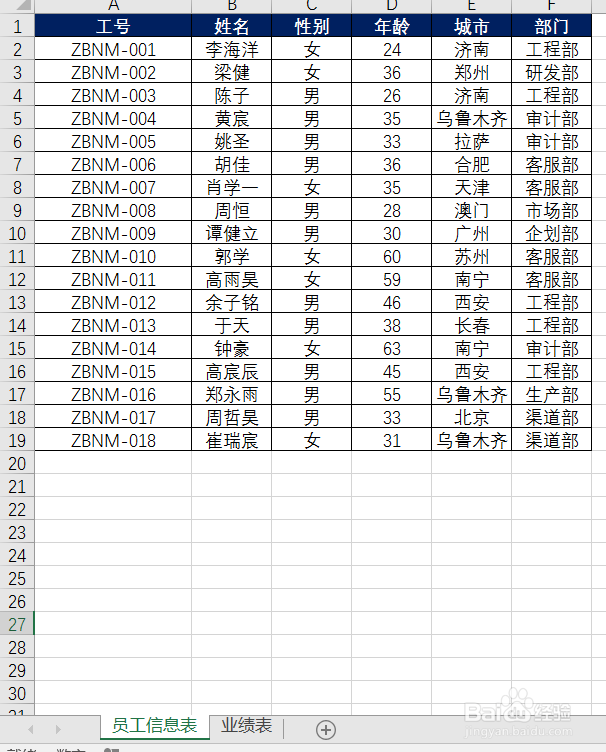
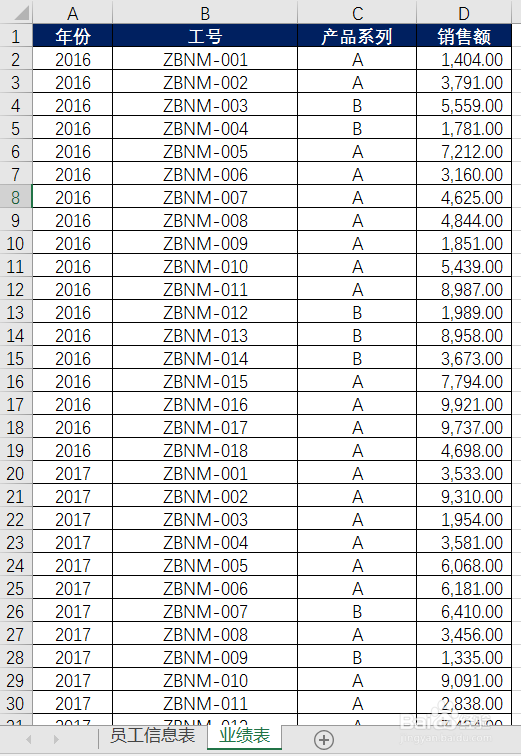
工具/原料
电脑
POWER BI Desktop
方法/步骤
步骤1、双击图标打开POWER BI Desktop软件(没有这个软件的请自行百度,官网免费试用)

步骤2、【获取数据】---【全部】---【excel】---【连接】,将刚刚那份清洗好的表格选择上:
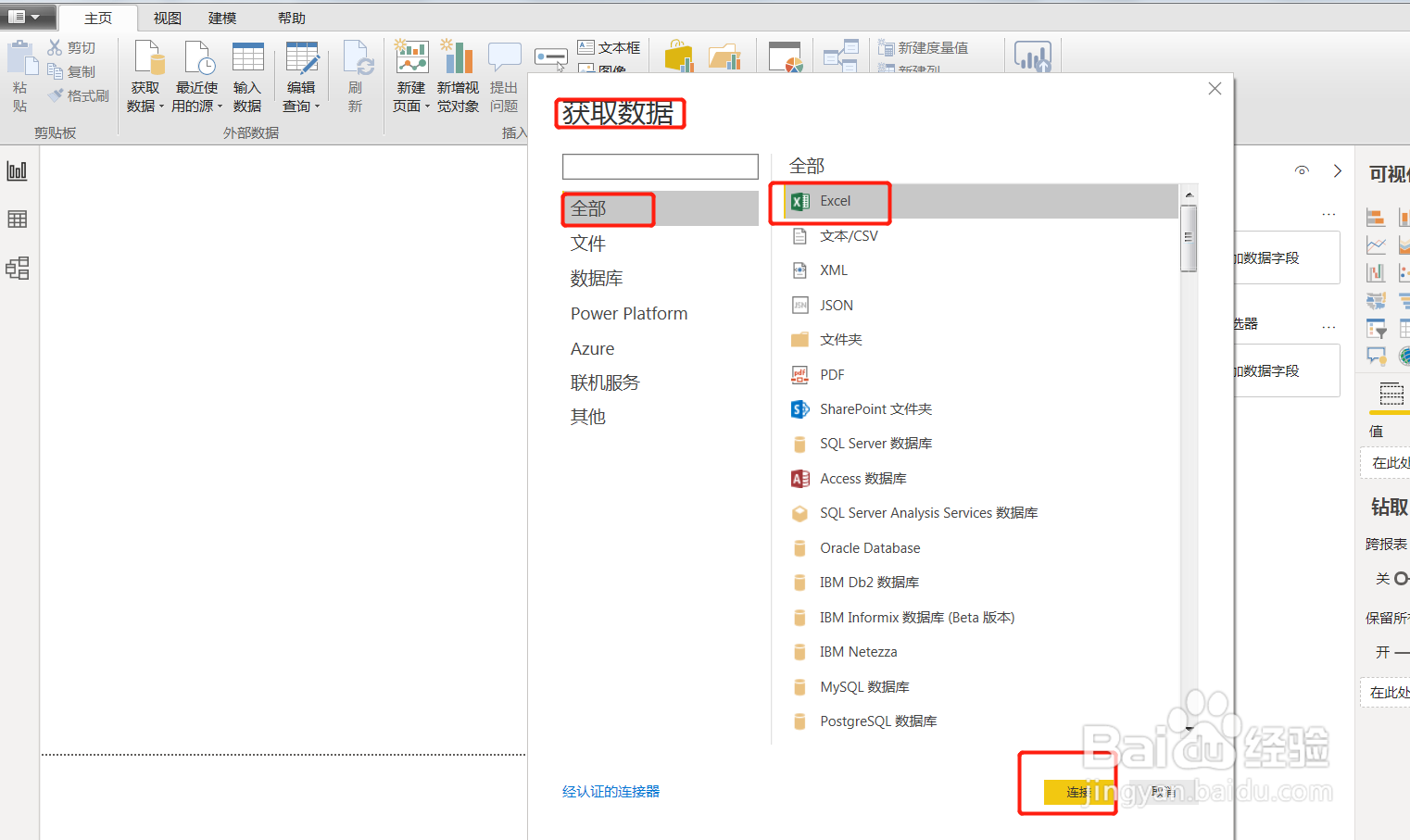
步骤3、将表里的两个工作表都选上,点击【加载】:
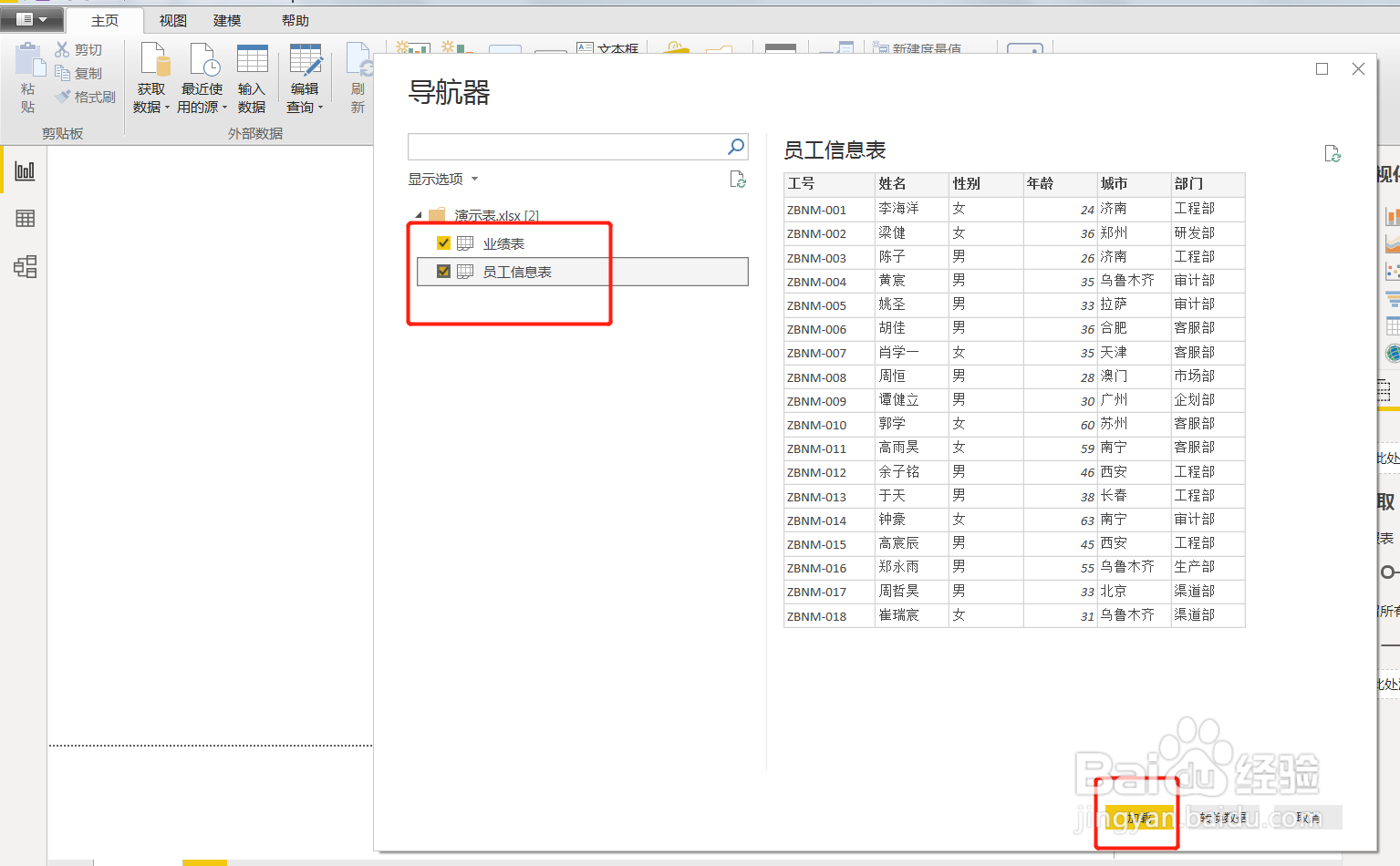
步骤4、建模。
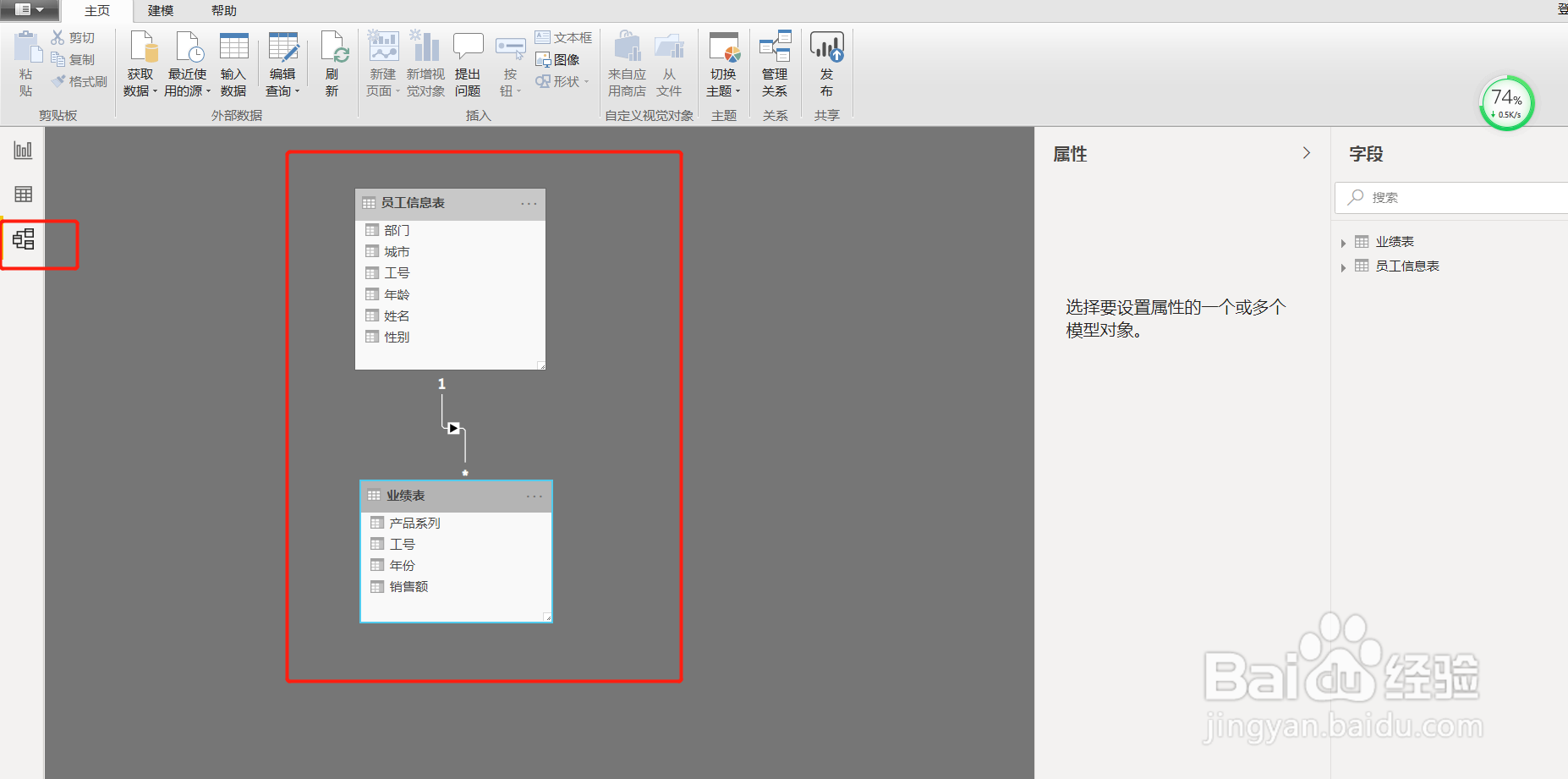
步骤5、回到报表界面,选择【矩阵】:
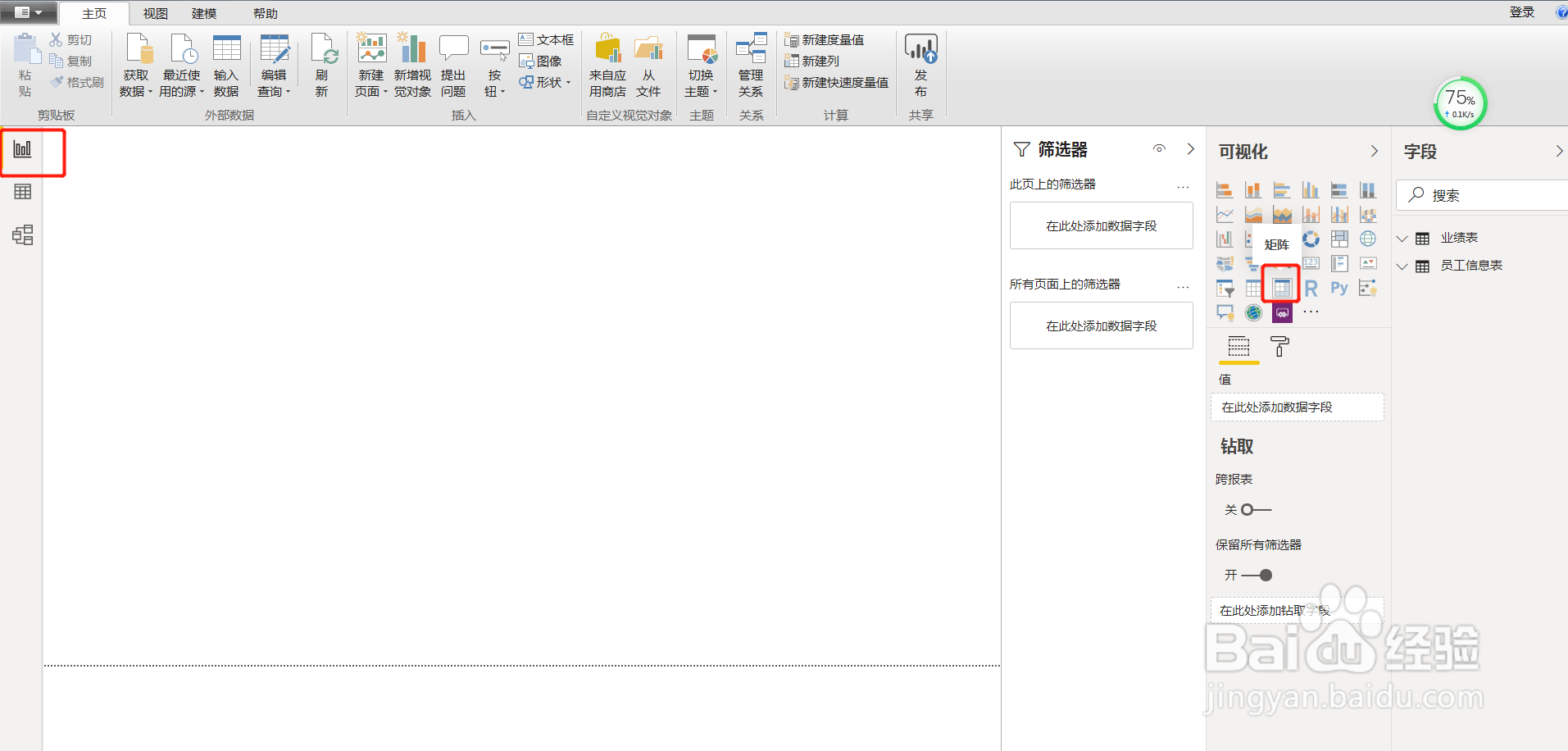
步骤6、就像Excel的数据透视表一样,将你想展示的数据拖到对应的行+列+值的位置:
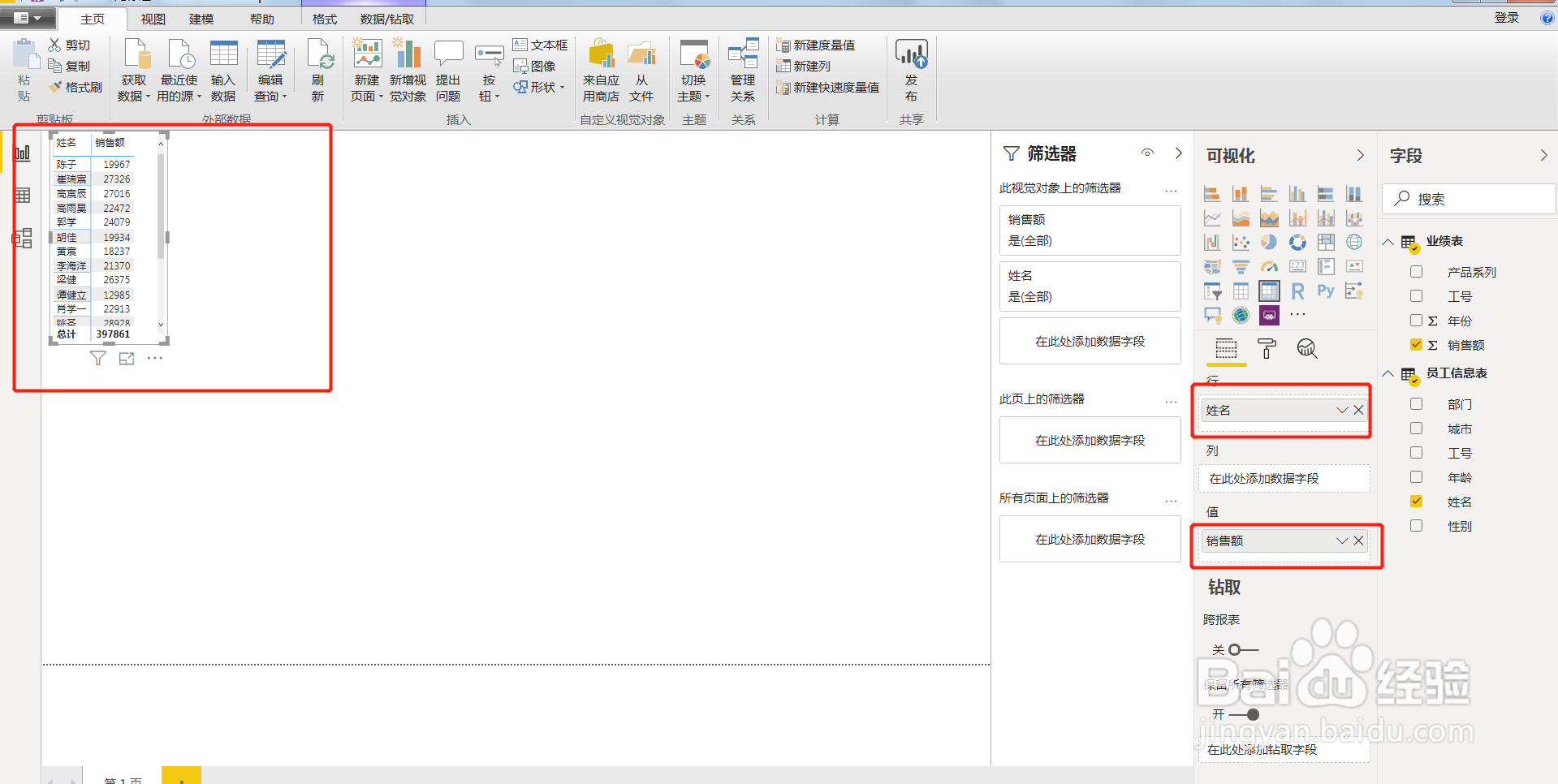
步骤7、选择切片器,制作选项按钮:

步骤8、将需要当作选项按钮的字段拖入相应位置:
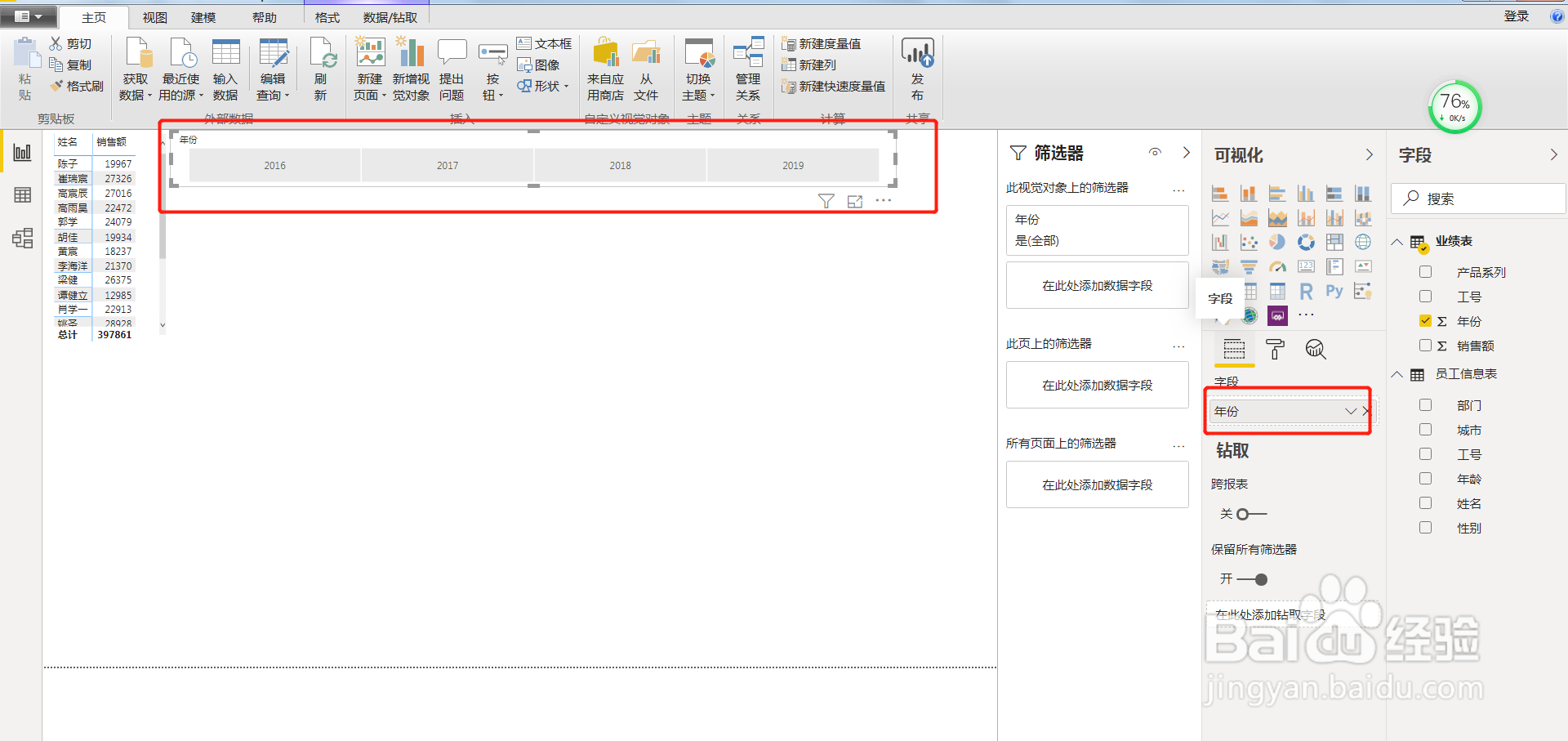

步骤9、插入相应的图表:
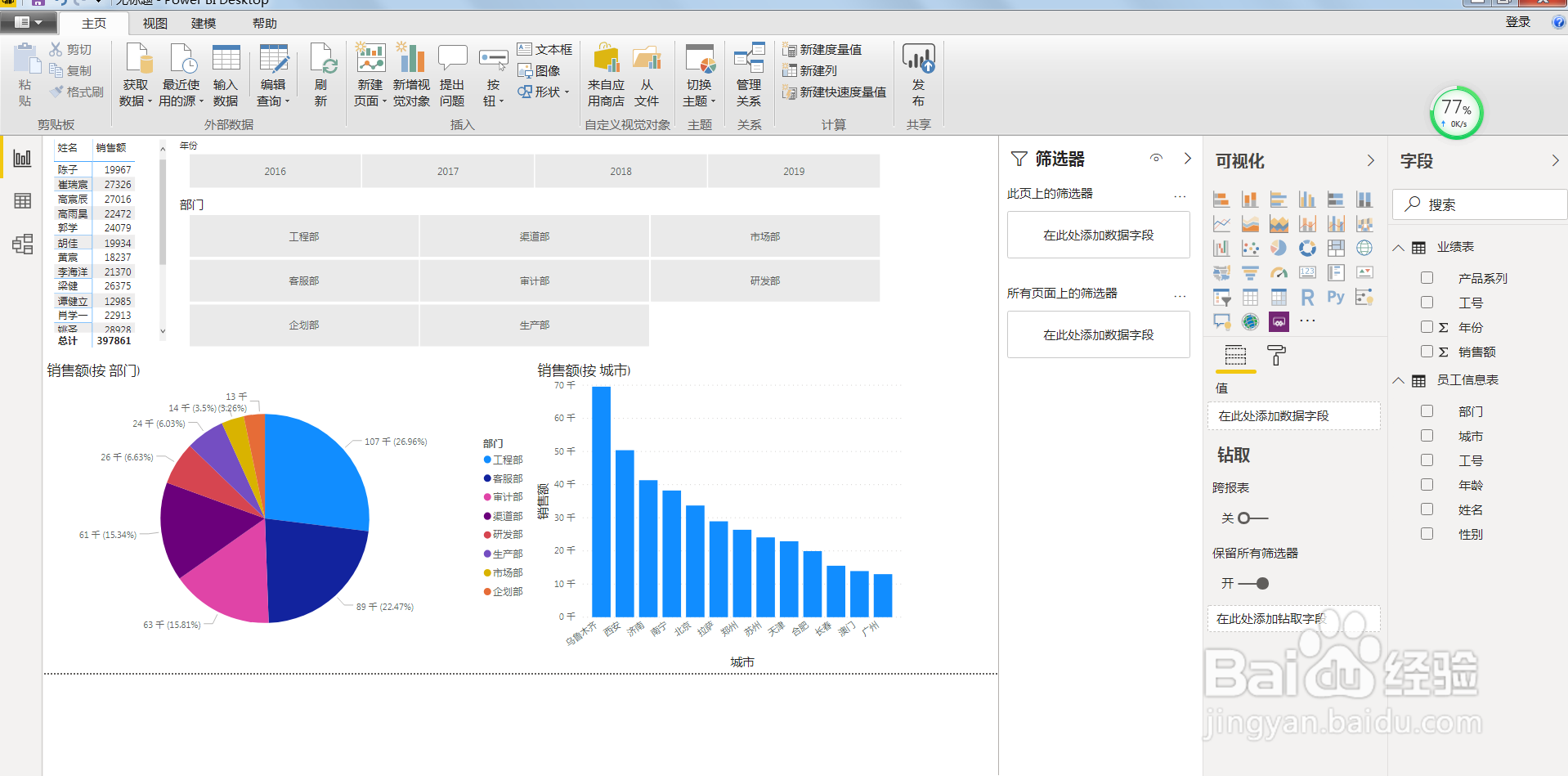
步骤10、这时,点切片器选择相应的选项就能动态显示出对应的数据:
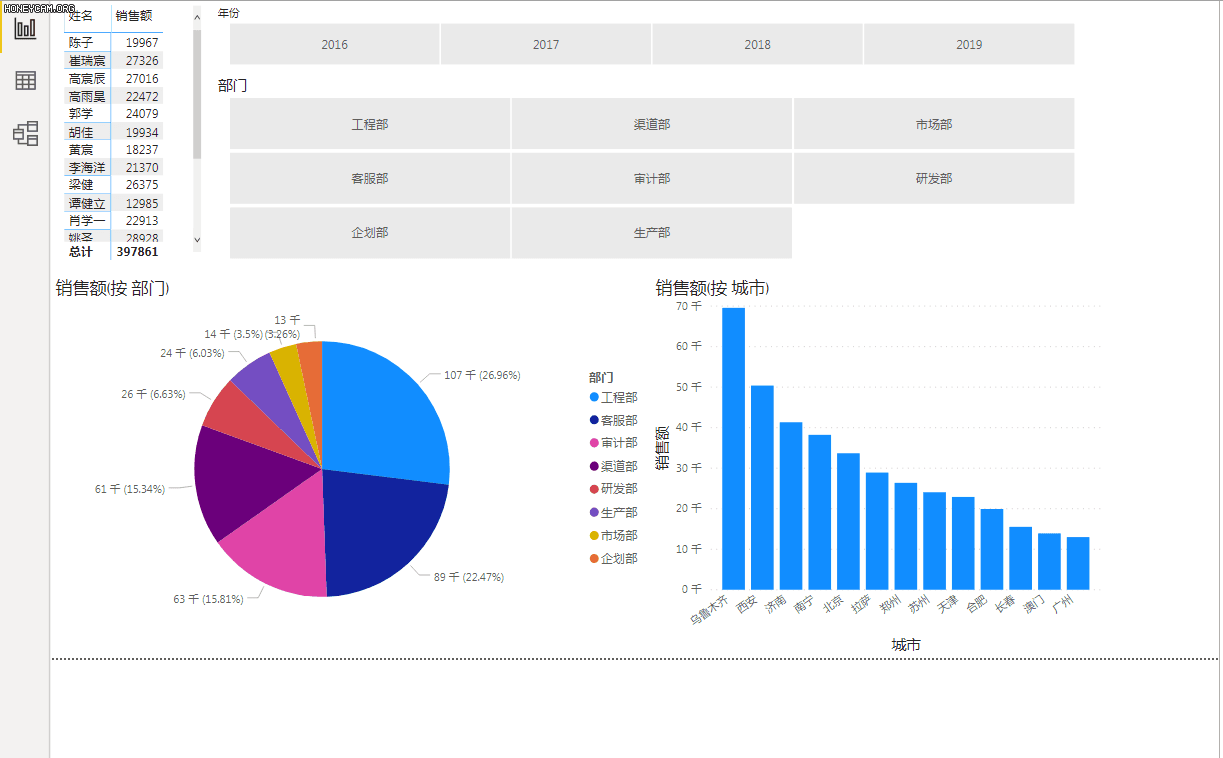
POWER BI相比Excel制作动态图表,简直简单一万倍!是不是呀
声明:本网站引用、摘录或转载内容仅供网站访问者交流或参考,不代表本站立场,如存在版权或非法内容,请联系站长删除,联系邮箱:site.kefu@qq.com。
阅读量:99
阅读量:91
阅读量:126
阅读量:164
阅读量:146